Windows 11/10 ค้างอยู่ที่หน้าจอ Please wait screen
หากคุณเริ่ม คอมพิวเตอร์ Windowsและค้างอยู่ที่หน้าจอ “ Please wait ” ต่อไปนี้คือวิธีแก้ไขปัญหา หลังจากที่คอมพิวเตอร์เริ่มทำงาน บริการต่างๆ ของระบบจะเริ่มทำงานแม้กระทั่งก่อนที่คุณจะเข้าสู่ระบบคอมพิวเตอร์ บริการที่เกี่ยวข้องกับNetwork , User Interfaceและอื่นๆ จะต้องพร้อมเมื่อคุณมาถึงเดสก์ท็อปของคุณ
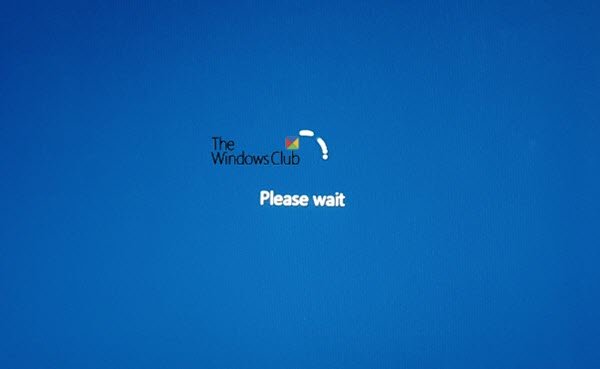
คุณจะผ่านWindowsค้างบน หน้าจอ Please wait?
หากคุณพบว่าหน้าจอคอมพิวเตอร์ของคุณค้างอยู่ที่ หน้าจอ Please wait ต่อไปนี้คือขั้นตอนบางส่วนที่จะช่วยคุณได้ ในหน้าจอนี้ คุณจะไม่สามารถใช้ALT+CTRL+DELได้ ดังนั้นทางเลือกเดียวที่คุณมีคือรีบูตคอมพิวเตอร์
- บังคับให้ซ่อมแซมการเริ่มต้นอัตโนมัติ
- ปิดการใช้งาน Windows Services บางอย่าง
- ย้อนกลับการเปลี่ยนแปลงหรือดำเนินการคืนค่า(System Restore)ระบบ
1] บังคับให้ซ่อมแซมการเริ่มต้นอัตโนมัติ
ควรใช้ไดรฟ์ USB แบบบูตได้ของ Windows 10(Windows 10 Bootable USB drive)เพื่อบูตเข้าสู่เซฟโหมด แต่สมมติว่าคุณไม่สามารถเข้าถึงคอมพิวเตอร์เครื่องอื่นได้ ให้บังคับสิ่งนี้
ขั้นแรก ถอดไดรฟ์ภายนอก อุปกรณ์ต่อพ่วง ฯลฯ รอสักครู่แล้วเปิดระบบของคุณ
ตอนนี้ บังคับปิดเครื่อง - จากนั้นเปิดเครื่อง - คอมพิวเตอร์ของคุณสามครั้ง(three time)ติดต่อกัน คุณสามารถทำได้โดยเปิดคอมพิวเตอร์ก่อนแล้วจึงกดปุ่มเปิดปิดอีกครั้งทันที แต่คราวนี้ ให้กดค้างไว้ มันจะปิดเครื่องคอมพิวเตอร์ หากคุณใช้เดสก์ท็อป คุณสามารถปิดสวิตช์จากแหล่งจ่ายไฟได้ ทำซ้ำสามครั้ง

ครั้งต่อไปที่คุณเริ่มคอมพิวเตอร์ เครื่องจะเริ่มกระบวนการAutomatic Startup Repair(Automatic Startup Repair process)ซึ่งในที่สุดจะเปิด โหมดAdvanced Recovery
ไปที่แก้ไขปัญหา(Troubleshoot)แล้วเลือกเซฟโหมด(Safe Mode)
2] ปิดการใช้งานบริการ
เมื่อคอมพิวเตอร์บูตเข้าสู่เซฟ(Safe)โหมด คุณจะต้องปิดบริการสามอย่าง—
- บริการรายงานข้อผิดพลาดของ Windows,
- บริการรายการเครือข่าย
- การรับรู้ตำแหน่งเครือข่าย
ในการดำเนินการนี้ ให้เปิด พรอมต์ เรียกใช้(Run)แล้วพิมพ์services.mscจากนั้นกดปุ่ม Enter
จะเปิดWindows Services Manager(Windows Services Manager)
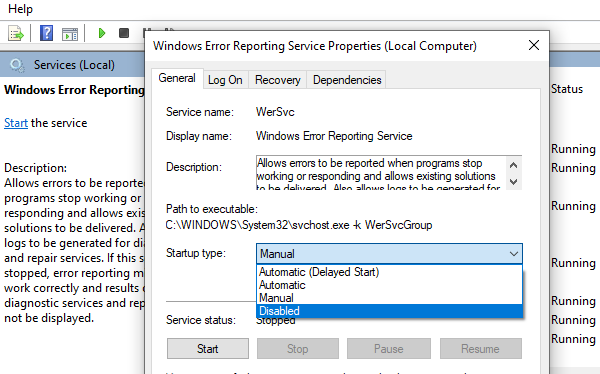
ดับเบิลคลิกเพื่อเปิดคุณสมบัติบริการ(Service)
หยุดถ้าบริการกำลังทำงานอยู่
เปลี่ยนประเภทการเริ่มต้นเป็น Disabled
คลิกสมัคร
รีสตาร์ทคอมพิวเตอร์
3] ย้อนกลับการเปลี่ยนแปลง(Rollback Changes)หรือดำเนินการคืนค่าระบบ(System Restore)
เมื่อคุณกลับมาสู่โหมดปกติ หน้าจอ Please waitไม่ควรค้างไว้นาน และคุณควรจะได้รับหน้าจอเข้าสู่ระบบหรือเดสก์ท็อปหากไม่มีการตั้งรหัสผ่านไว้
แม้ว่าฉันอยากจะแนะนำสิ่งนี้ก่อนหน้านี้ แต่ตอนนี้คุณมาที่นี่แล้ว คุณต้องหาเหตุผลให้ได้ หากมีการเปลี่ยนแปลงในคอมพิวเตอร์ก่อนที่ปัญหาจะเกิดขึ้น คุณอาจต้องย้อนกลับ ถ้าหาสาเหตุได้ ก็จะแก้ไขได้ง่าย หากไม่เป็นเช่นนั้น ตัวเลือกที่ดีที่สุดคือการคืนค่าคอมพิวเตอร์ของคุณเป็นสถานะการทำงานก่อนหน้า
เคล็ดลับ(TIP) : มีคำแนะนำเพิ่มเติมที่นี่ที่จะช่วยคุณหากWindows 10 ของคุณค้างในการโหลดหน้าจอบางหน้า(Windows 10 is stuck on loading some screen)จอ
ทำไมแล็ปท็อปของฉันถึงเอาแต่พูดว่าโปรดรอ
หากแล็ปท็อปของคุณยังคงพูดว่าPlease wait – หน้าจอค้างอาจเกิดขึ้นเนื่องจากไฟล์Windows ที่เสียหาย (Windows)ไฟล์ Windows(Windows)อาจได้รับความเสียหายเนื่องจากไวรัสหรือโปรแกรมที่ไม่ต้องการ
ฉันหวังว่าโพสต์นี้จะเข้าใจง่าย และคุณสามารถผ่านWindows 11/10ที่ติดอยู่บนหน้าจอPlease wait .
Related posts
BitLocker Setup ไม่สามารถส่งออกร้าน BCD (Boot Configuration Data)
ถอนการติดตั้ง Quality or Feature Update เมื่อ Windows 10 จะไม่บูต
operating system version เข้ากันไม่ได้กับ Startup Repair
รูปแบบ Please The USB drive เป็นเดี่ยว FAT partition: Boot Camp Assistant
การทำงานที่ขาดหายไป System ไม่ใช่ Found error ใน Windows 11/10
Fix PXE-E61, Media test ความล้มเหลว, check cable boot error บน Windows 10
การซ่อมแซมข้อผิดพลาดของดิสก์อาจใช้เวลาหนึ่งชั่วโมงเพื่อให้เสร็จสมบูรณ์
วิธีการแก้ไข Start PXE มากกว่า IPv4 ใน Windows 11/10
Fix NTLDR หายไป Press Ctrl-Alt-Del เพื่อรีสตาร์ทข้อผิดพลาดใน Windows 10
วิธีการใช้ Boot or Repair Windows computer โดยใช้ Installation Media
วิธีการปิดการใช้งานใน Secure Boot Windows 11/10
วิธีการบูต Windows เป็น UEFI or BIOS firmware
Fix Motherboard error code 99 บนคอมพิวเตอร์ Windows
Fast Startup คืออะไรและวิธีการเปิดใช้งานหรือปิดการใช้งานใน Windows 10
วัด Boot Time ใน Windows กับ Windows Boot Timer
คอมพิวเตอร์ Windows 10 จะไม่บูตหลังจาก power outage
แอปพลิเคชันล้มเหลวในการเริ่มต้นอย่างถูกต้อง (0xc0000135)
วิธีการเปลี่ยน Windows Boot Logo โดยใช้ HackBGRT
วิธีการ Time Boot และดำเนินการ Boot Trace ใน Windows 10
Windows 10 ล้มเหลวในการบูต Automatic Startup Repair, Reset PC ล้มเหลวและไปในลูป
